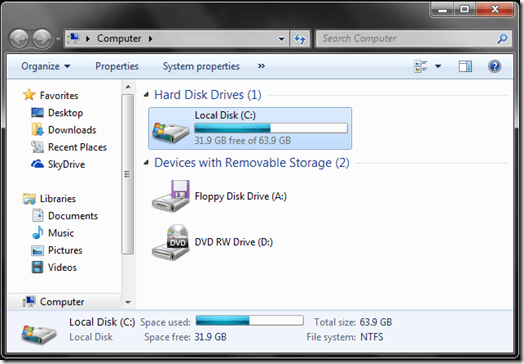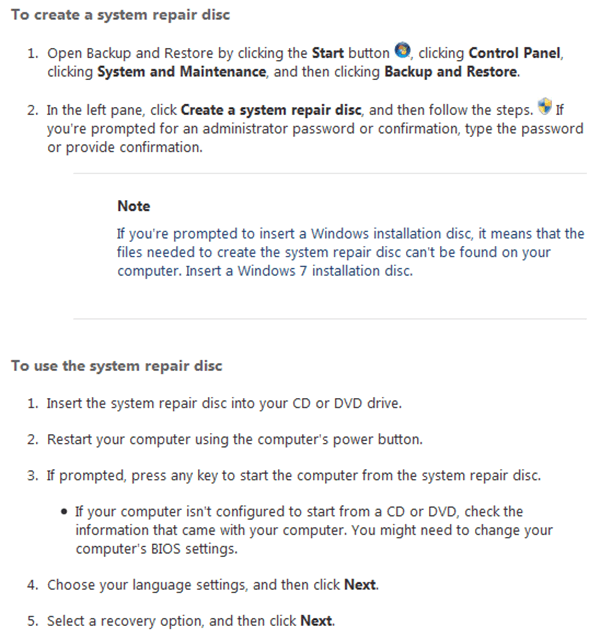Dacă obțineți o eroare BSOD sau altă eroare aleatorie cu sistemul de operare Windows, se presupune, de obicei, că se datorează unei erori de virus, malware sau alte erori software. Dacă ați trecut prin toate pașii corespunzători de depanare în ceea ce privește virușii PC și alte software-uri Windows, dar totuși se întâmplă o eroare la sistemul de operare, este posibil să fie cauzată de o unitate de disc defectă sau eronată.
Dacă orice componentă PC va eșua sau cel puțin va cauza erori în sistemul de operare Windows, este cel mai probabil hard disk-ul. Uneori, componentele PC pot eșua fără notificare, lăsând Windows într-o stare nefuncțională sau cu performanțe slabe sau erori aleatorii. În articolul de astăzi vom examina câteva modalități prin care puteți depana o unitate de disc de bază. Hard disk-urile sunt una dintre cele mai comune componente ale calculatorului care nu reușesc fără notificare. În plus, erorile de hard disk pot provoca multe tipuri de erori Windows.
Verificarea unei unități hard disk pentru erori
În cazul în care puteți încărca Windows, puteți folosi 1 pentru a ajuta la depanarea unei greșeli greșite sau a unei unități de disc cu erori.
Începeți prin lansarea Meniu Startși selectând Computer. Aceasta va afișa pe ecran fereastra Computer, care afișează toate unitățile active ale PC-ului.
În majoritatea cazurilor, hard diskul intern și primar pentru o PC-ul va fi unitatea Disk local (C :). Cu toate acestea, aceasta poate fi diferită în funcție de configurarea unității PC-ului. Din panoul Computer, localizați unitatea hard disk a calculatorului și faceți clic dreapta pe el. Din meniul contextual, selectați opțiunea Proprietăți.
Aceasta va lansa dialogul Proprietăți pentru unitatea specifică.
Faceți clic pe fila Instrumenteși selectați opțiunea Verificați acumpentru a verifica greșelile pentru unitatea de disc.
De asemenea, trebuie să citiți celălalt post pe unități de testare și unelte de diagnosticare gratuite pe care ar trebui să îl utilizați în plus față de CHKDSK. h3>
Dacă nu puteți încărca Windows, aveți opțiunea de a rula funcția CHKDSK (menționată mai sus), din Consola de recuperare Windows. Veți avea nevoie de un PC funcțional cu Windows pentru a crea un disc de reparare a sistemului. După cum notează Microsoft, crearea unui disc de reparare a sistemului se poate face folosind următorii pași:
La pornirea de pe discul de reparare a sistemului, CHKDSK, dar, în plus, discul are câteva alte utilitare care pot ajuta la repararea și depanarea unui sistem de operare Windows care nu va porni. Amintiți-vă că pentru hard disk-urile greșite sau greșite, obiectivul este să puteți încărca în Windows, astfel încât să puteți salva orice fișiere sau date importante din unitate.
Recuperare date
niciuna dintre opțiunile de mai sus nu este potrivită, atunci puteți încerca și recuperarea datelor dacă hard diskul are fișiere sau date importante de care aveți nevoie absolut. Recuperarea datelor este un pic mai multă muncă, dar poate fi utilă în anumite situații.
Recuperarea datelor este complexă și poate implica depanarea avansată a unităților utilizând software-ul fdisk și, de obicei, software de recuperare de specialitate. Dacă hard diskul are erori, este complet corupt și nu se va încărca în Windows, este posibil să reușiți să recuperați fișiere pur și simplu prin eliminarea unității de pe PC și folosind un unitate hard disk pentru a conecta unitatea externă la un PC Windows existent. De acolo, este posibil să utilizați software de specialitate pentru a răsfoi manual discul bazat pe Windows utilizând structura de fișiere și mutați manual fișiere sau date importante într-o altă unitate.
În plus, pentru a afla mai multe despre hard discurile și opțiunile complexe de recuperare a datelor, vă recomandăm să verificați PCStats Ghidul începătorului pentru recuperarea hard diskului.
Reformați și ștergeți complet
Într-un scenariu în care Windows nu va porni și chiar opțiunea de reparare a sistemului nu reușește să repare hard disk-ul, trebuie să vă gândiți să efectuați o reformare completă și să ștergeți, înainte de a considera că unitatea este o legume și o aruncați în gunoi. În unele cazuri, cum ar fi un virus rootkit complex, Windows poate avea erori la nivel de sistem, în care un format de hard disk este cea mai bună opțiune.Pentru a formata complet și a șterge un hard disk intern pentru PC, un disc de formatare bootabil. Pentru aceasta, poate doriți să verificați DBAN sau Boot Darik și Nuke. La pornirea de pe un disc DBAN, puteți șterge hard disk-ul PC primar folosind o linie de comandă de bază.
Un hard disk greșit
Scenariul cel mai rău caz este un hard disk complet defect au un arbore, un braț sau un platou eșuat.
Într-un caz în care servomotorul / brațul sau altă componentă mecanică au eșuat ia în considerare unitatea care trebuie făcută. Cu toate acestea, dacă aveți date extrem de importante despre unitate, iar platanele sunt încă intacte și nu sunt deteriorate, este posibil să înlocuiți platanele cu o unitate identică și să reparați unitatea, ceea ce vă va oferi în cele din urmă posibilitatea de a recupera datele PC .
Aceasta necesită o înțelegere tehnică avansată a unităților de hard disk, calibrare și multe altele. Deci, în cele mai multe cazuri, ar fi mai bine să aveți un specialist în tehnologie sau recuperare de date, dacă nu faceți acest lucru.
Acestea sunt câteva metode prin care puteți depana, recupera, greșeli de unitate și hard disk-uri nereușite. Bucurați-vă!